Android内置了很多系统级别的广播,我们可以在应用程序中通过监听这些广播来得到各种系统的状态信息。比如手机开机完成后会发出一条广播,电池的电量发生变化会发出一条广播,时间或时区发生改变也会发出一条广播等等。如果想要接收到这些广播,就需要使用广播接收器,下面我们就来看一下它的具体用法。
1、动态注册监听网络变化
广播接收器可以自由地对自己感兴趣的广播进行注册,这样当有相应的广播发出时,广播接收器就能够收到该广播,并在内部处理相应的逻辑。注册广播的方式一般有两种,在代码中注册和在AndroidManifest.xml中注册,其中前者也被称为动态注册,后者也被称为静态注册。
那么该如何创建一个广播接收器呢?其实只需要新建一个类,让它继承自BroadcastReceiver,并重写父类的onReceive()方法就行了。这样当有广播到来时,onReceive()方法就会得到执行,具体的逻辑就可以在这个方法中处理。 那我们就先通过动态注册的方式编写一个能够监听网络变化的程序,借此学习一下广播接收器的基本用法吧。新建一个BroadcastTest项目,然后修改MainActivity中的代码,如下所示:public class MainActivity extends Activity { private NetworkChangeReceiver networkChangeReceiver; private IntentFilter intentFilter; @Override protected void onCreate(Bundle savedInstanceState) { super.onCreate(savedInstanceState); setContentView(R.layout.activity_main); //实例一个网络发生改变的接收器 this.networkChangeReceiver = new NetworkChangeReceiver(); //创建了一个IntentFilter的实例,并给它添加了一个值为android.net.conn.CONNECTIVITY_CHANGE的action //当网络状态发生变化时,系统发出的正是一条值为android.net.conn.CONNECTIVITY_ CHANGE的广播,也就是说我们的广播接收器想要监听什么广播,就在这里添加相应的action就行了 this.intentFilter = new IntentFilter(); this.intentFilter.addAction("android.net.conn.CONNECTIVITY_CHANGE"); //调用registerReceiver()方法进行注册,将NetworkChangeReceiver的实例和IntentFilter的实例都传了进去,这样NetworkChangeReceiver就会收到所有值为android.net.conn.CONNECTIVITY_CHANGE的广播,也就实现了监听网络变化的功能 Log.d("BroadcastReceiverTest", "注册"); registerReceiver(networkChangeReceiver, intentFilter); } @Override protected void onDestroy() { // TODO Auto-generated method stub //最后要记得,动态注册的广播接收器一定都要取消注册才行,这里我们是在onDestroy()方法中通过调用unregisterReceiver()方法来实现 unregisterReceiver(networkChangeReceiver); super.onDestroy(); } 新建网络改变的接收器:
public class NetworkChangeReceiver extends BroadcastReceiver { @Override public void onReceive(Context context, Intent intent) { // TODO Auto-generated method stub Toast.makeText(context, "网络发生变化", Toast.LENGTH_SHORT).show(); }} 可以看到,我们在MainActivity中定义了一个内部类NetworkChangeReceiver,这个类是继承自BroadcastReceiver的,并重写了父类的onReceive()方法。这样每当网络状态发生变化时,onReceive()方法就会得到执行,这里只是简单地使用Toast提示了一段文本信息。
然后观察onCreate()方法,首先我们创建了一个IntentFilter的实例,并给它添加了一个值为android.net.conn.CONNECTIVITY_CHANGE的action,为什么要添加这个值呢?因为当网络状态发生变化时,系统发出的正是一条值为android.net.conn.CONNECTIVITY_ CHANGE的广播,也就是说我们的广播接收器想要监听什么广播,就在这里添加相应的action就行了。接下来创建了一个NetworkChangeReceiver的实例,然后调用registerReceiver()方法进行注册,将NetworkChangeReceiver的实例和IntentFilter的实例都传了进去,这样NetworkChangeReceiver就会收到所有值为android.net.conn.CONNECTIVITY_CHANGE的广播,也就实现了监听网络变化的功能。 最后要记得,动态注册的广播接收器一定都要取消注册才行,这里我们是在onDestroy()方法中通过调用unregisterReceiver()方法来实现的。整体来说,代码还是非常简单的,现在运行一下程序。首先你会在注册完成的时候收到一条广播,然后按下Home键回到主界面(注意不能按Back键,否则onDestroy()方法会执行),接着按下Menu键→System settings→Data usage进入到数据使用详情界面,然后尝试着开关Mobile Data来启动和禁用网络,你就会看到有Toast提醒你网络发生了变化。不过只是提醒网络发生了变化还不够人性化,最好是能准确地告诉用户当前是有网络还是没有网络,因此我们还需要对上面的代码进行进一步的优化。修改MainActivity中的代码,如下所示:
public class MainActivity extends Activity { private AppNetworkChangeReceiver networkChangeReceiver; private IntentFilter intentFilter; @Override protected void onCreate(Bundle savedInstanceState) { super.onCreate(savedInstanceState); setContentView(R.layout.activity_main); //实例一个网络发生改变的接收器 this.networkChangeReceiver = new AppNetworkChangeReceiver(); //创建了一个IntentFilter的实例,并给它添加了一个值为android.net.conn.CONNECTIVITY_CHANGE的action //当网络状态发生变化时,系统发出的正是一条值为android.net.conn.CONNECTIVITY_ CHANGE的广播,也就是说我们的广播接收器想要监听什么广播,就在这里添加相应的action就行了 this.intentFilter = new IntentFilter(); this.intentFilter.addAction("android.net.conn.CONNECTIVITY_CHANGE"); //调用registerReceiver()方法进行注册,将NetworkChangeReceiver的实例和IntentFilter的实例都传了进去,这样NetworkChangeReceiver就会收到所有值为android.net.conn.CONNECTIVITY_CHANGE的广播,也就实现了监听网络变化的功能 Log.d("BroadcastReceiverTest", "注册"); registerReceiver(networkChangeReceiver, intentFilter); } @Override protected void onDestroy() { //最后要记得,动态注册的广播接收器一定都要取消注册才行,这里我们是在onDestroy()方法中通过调用unregisterReceiver()方法来实现 unregisterReceiver(networkChangeReceiver); super.onDestroy(); } class AppNetworkChangeReceiver extends BroadcastReceiver{ @Override public void onReceive(Context context, Intent intent) { //首先通过getSystemService()方法得到了ConnectivityManager的实例,这是一个系统服务类,专门用于管理网络连接的 ConnectivityManager connectivityManager=(ConnectivityManager)getSystemService(context.CONNECTIVITY_SERVICE); //然后调用它的getActiveNetworkInfo()方法可以得到NetworkInfo的实例,接着调用NetworkInfo的isAvailable()方法,就可以判断出当前是否有网络了,最后我们还是通过Toast的方式对用户进行提示。 NetworkInfo networkInfo = connectivityManager.getActiveNetworkInfo(); if(networkInfo!=null && networkInfo.isAvailable()){ Toast.makeText(context, "network is available",Toast.LENGTH_SHORT).show(); }else{ Toast.makeText(context, "network is unavailable",Toast.LENGTH_SHORT).show(); } } } 在onReceive()方法中,首先通过getSystemService()方法得到了ConnectivityManager的实例,这是一个系统服务类,专门用于管理网络连接的。然后调用它的getActiveNetworkInfo()方法可以得到NetworkInfo的实例,接着调用NetworkInfo的isAvailable()方法,就可以判断出当前是否有网络了,最后我们还是通过Toast的方式对用户进行提示。
另外,这里有非常重要的一点需要说明,Android系统为了保证应用程序的安全性做了规定,如果程序需要访问一些系统的关键性信息,必须在配置文件中声明权限才可以,否则程序将会直接崩溃,比如这里查询系统的网络状态就是需要声明权限的。打开AndroidManifest.xml文件,在里面加入如下权限就可以查询系统网络状态了:访问http://developer.android.com/reference/android/Manifest.permission.html可以查看Android系统所有可声明的权限。
现在重新运行程序,然后按下Home键→按下Menu键→System settings→Data usage进入到数据使用详情界面,关闭Mobile Data会弹出无网络可用的提示,如下图所示。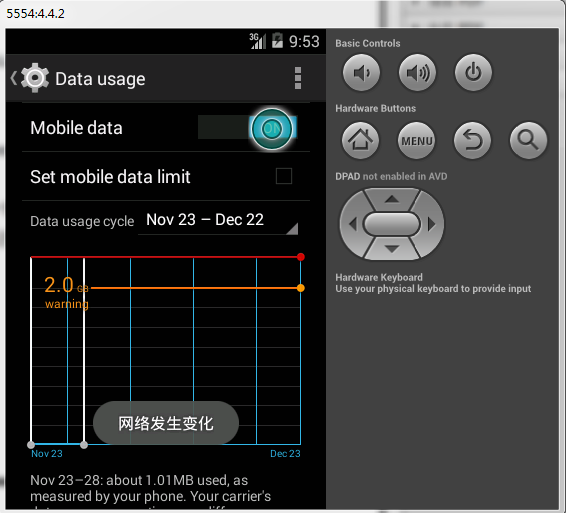
2、静态注册实现开机启动
动态注册的广播接收器可以自由地控制注册与注销,在灵活性方面有很大的优势,但是它也存在着一个缺点,即必须要在程序启动之后才能接收到广播,因为注册的逻辑是写在onCreate()方法中的。那么有没有什么办法可以让程序在未启动的情况下就能接收到广播呢?这就需要使用静态注册的方式了。
这里我们准备让程序接收一条开机广播,当收到这条广播时就可以在onReceive()方法里执行相应的逻辑,从而实现开机启动的功能。新建一个BootCompleteReceiver继承自BroadcastReceiver,代码如下所示:public class BootCompleteReceiver extends BroadcastReceiver { @Override public void onReceive(Context context, Intent intent) { Toast.makeText(context, "Boot Complete", Toast.LENGTH_LONG).show(); }} 然后修改AndroidManifest.xml文件,代码如下所示:
终于,<application>标签内出现了一个新的标签<receiver>,所有静态注册的广播接收器都是在这里进行注册的。它的用法其实和<activity>标签非常相似,首先通过android:name来指定具体注册哪一个广播接收器,然后在<intent-filter>标签里加入想要接收的广播就行了,由于Android系统启动完成后会发出一条值为android.intent.action.BOOT_COMPLETED的广播,因此我们在这里添加了相应的action。
另外,监听系统开机广播也是需要声明权限的,可以看到,我们使用<uses-permission>标签又加入了一条android.permission.RECEIVE_BOOT_COMPLETED权限。现在重新运行程序后,我们的程序就已经可以接收开机广播了,首先打开到应用程序管理界面来查看一下当前程序所拥有的权限。在桌面按下Menu键→System settings→Apps,然后点击BroadcastTest。到目前为止,我们在广播接收器的onReceive()方法中都只是简单地使用Toast提示了一段文本信息,当你真正在项目中使用到它的时候,就可以在里面编写自己的逻辑。需要注意的是,不要在onReceive()方法中添加过多的逻辑或者进行任何的耗时操作,因为在广播接收器中是不允许开启线程的,当onReceive()方法运行了较长时间而没有结束时,程序就会报错。因此广播接收器更多的是扮演一种打开程序其他组件的角色,比如创建一条状态栏通知,或者启动一个服务等。